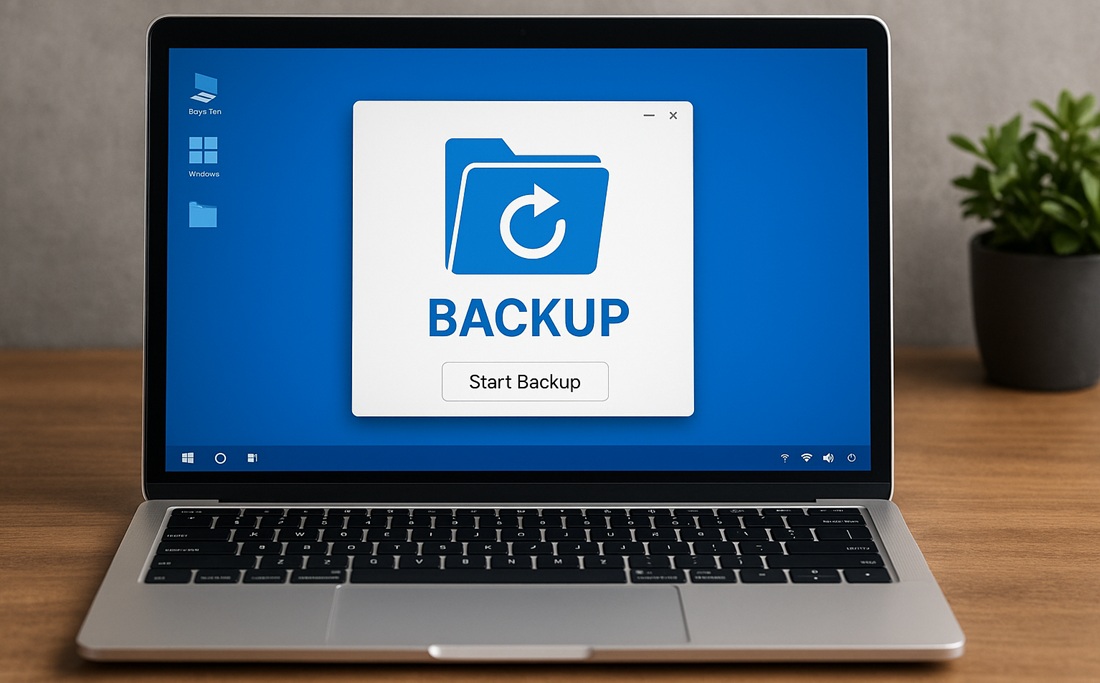Wciąż polegacie jedynie na klasycznych hasłach do ochrony swojego komputera? To zrozumiałe, bo to rozwiązanie jest szybkie i wygodne, ale niestety coraz mniej bezpieczne. Nawet silne hasła bywają dziś zbyt łatwe do złamania lub przechwycenia. Większość użytkowników, być może również wy, stosuje podobne lub wręcz identyczne hasła na różnych urządzeniach i platformach internetowych, co znacznie zwiększa ryzyko włamania, phishingu czy kradzieży danych.
Jeśli jednak zależy wam na skuteczniejszym zabezpieczeniu, warto sięgnąć po nieco mniej konwencjonalną, ale niezwykle skuteczną metodę: fizyczny klucz USB. To rozwiązanie pozwala na zalogowanie się do komputera wyłącznie przy użyciu konkretnego dysku USB. Bez tego klucza dostęp do waszego komputera będzie praktycznie niemożliwy. Nawet jeśli ktoś pozna wasze hasło, bez dysku USB i tak nie zdoła się zalogować. Dzięki temu zyskujecie dodatkową warstwę ochrony, którą trudno pokonać zdalnie.
W dalszej części artykułu pokażemy, jak krok po kroku samodzielnie przygotować dysk flash USB, aby stał się waszym osobistym kluczem do komputera.
Dlaczego warto zamienić dysk USB w klucz logowania?
Część czytelników zastanowi się w tym momencie, czy warto w ogóle inwestować swój czas i wysiłek w stworzenie klucza logowania na bazie pendrive’a. Odpowiedź jest jednak prosta: klasyczne hasła są coraz częściej zawodne, natomiast fizyczny klucz dostępu jest znacznie trudniejszy do obejścia przez osoby trzecie. Dlatego takie właśnie rozwiązanie ma szereg zalet:
- Zwiększone bezpieczeństwo:
Fizyczny klucz logowania powoduje, że bez dysku USB dostęp do waszego komputera staje się praktycznie niemożliwy. Nawet gdy ktoś pozna wasze hasło, bez posiadania fizycznego klucza USB nie będzie mógł zalogować się na wasze konto. - Prostota użytkowania:
Po skonfigurowaniu systemu wystarczy, że podłączycie klucz USB, aby komputer został automatycznie odblokowany. To szybkie, wygodne i nie wymaga zapamiętywania długich haseł. - Ochrona przed atakami zdalnymi:
Ponieważ klucz USB musi być fizycznie obecny, bardzo ogranicza to ryzyko włamań na wasze urządzenia za pośrednictwem internetu. - Łatwe anulowanie dostępu:
Jeśli zgubicie pendrive’a, w prosty sposób możecie unieważnić jego autoryzację, dzięki czemu nieautoryzowana osoba nie będzie mogła wykorzystać klucza.
Mimo oczywistych przewag takiego rozwiązania, trzeba też o kilku ważnych rzeczach pamiętać:
- Ryzyko utraty klucza:
Zgubienie lub uszkodzenie pendrive’a oznacza utratę dostępu do komputera, jeśli nie posiadacie odpowiednich procedur awaryjnych. - Konieczność fizycznego noszenia:
Aby zalogować się do komputera, zawsze musicie mieć przy sobie pendrive. Niektórym osobom może to sprawiać pewną niewygodę. - Potrzeba przygotowania awaryjnej procedury dostępu:
Dla bezpieczeństwa powinniście zawsze przewidzieć alternatywną metodę logowania (np. awaryjne hasło), na wypadek gdybyście mieli problemy z kluczem USB.
Jak działa klucz logowania oparty na USB?
Jeśli myślicie o zamianie dysku USB w klucz zabezpieczający komputer, warto najpierw dobrze zrozumieć, jak właściwie takie rozwiązanie działa. To pozwoli nie tylko świadomie skorzystać z tej metody, ale również lepiej chronić dane zapisane a komputerze przed dostępem niepowołanych osób.
Mechanizm działania klucza USB
Klucz USB pełniący rolę zabezpieczenia logowania działa na zasadzie autoryzacji fizycznej. Mówiąc prościej – po podłączeniu odpowiednio skonfigurowanego pendrive’a komputer identyfikuje go jako prawidłowy klucz dostępu. Jeśli klucz jest obecny w porcie USB, komputer pozwala na logowanie lub pozostaje odblokowany. Gdy pendrive zostanie usunięty, system automatycznie blokuje się, chroniąc wszelkie dane przed niepowołanym dostępem.
Działa to nieco podobnie do kart dostępu stosowanych w niektórych firmach lub hotelach – aby wejść, musicie mieć fizyczny przedmiot, który system rozpoznaje jako uprawniony.
Jak wygląda korzystanie z klucza USB w praktyce?
- Podłączenie klucza USB:
Wkładacie pendrive do portu USB komputera. System operacyjny automatycznie go wykrywa i odblokowuje ekran lub umożliwia logowanie. - Praca przy komputerze:
Możecie swobodnie korzystać z urządzenia. Dysk USB musi być włożony przez cały czas waszej pracy lub tylko w momencie logowania – w zależności od wybranej konfiguracji. - Wyciągnięcie klucza:
Po usunięciu dysku USB komputer automatycznie blokuje się lub wylogowuje, zabezpieczając dane.
Czego potrzeba do stworzenia klucza USB?
Zanim przejdziemy do tworzenia własnego klucza logowania opartego na pendrive, warto wcześniej przygotować wszystkie niezbędne elementy. Dzięki temu proces konfiguracji przebiegnie sprawnie i przy okazji unikniemy niepotrzebnych komplikacji.
Oto lista rzeczy, które będą potrzebne:
Dysk USB (pendrive)
- Może to być dowolny dysk flash USB, najlepiej o niewielkiej pojemności (od 4 GB wzwyż).
- Ważne, aby był to pendrive, którego użyjemy wyłącznie do tego celu (nie powinien służyć do przenoszenia innych danych, by uniknąć przypadkowego usunięcia lub uszkodzenia klucza).
Komputer z systemem Windows
- W tym poradniku opisujemy proces konfiguracji na przykładzie systemu Windows, ale analogiczne rozwiązania są dostępne również dla innych systemów operacyjnych (np. Linux, macOS).
Odpowiednie oprogramowanie
- Do stworzenia klucza logowania USB będziecie potrzebowali specjalnego programu. W artykule szczegółowo pokażemy wam konfigurację na przykładzie najpopularniejszego narzędzia, jakim jest Rohos Logon Key.
- Opcjonalnie możecie wykorzystać inne oprogramowanie, np.:
- USB Raptor,
- Wbudowane narzędzia Windows (Windows Hello + klucz FIDO2).
Dodatkowe środki bezpieczeństwa (opcjonalnie, ale zalecane)
- Warto również przygotować alternatywną metodę dostępu awaryjnego – np. specjalne hasło awaryjne, które pozwoli na dostęp do komputera, gdybyście przypadkowo zgubili lub uszkodzili wasz klucz USB.

Jak przygotować pendrive do logowania krok po kroku?
Najłatwiej stworzyć klucz logowania za pomocą popularnego programu Rohos Logon Key (ale jak wspomniałem wcześniej – metod jest więcej). Oto szczegółowa instrukcja konfiguracji tego narzędzia krok po kroku.
Krok 1: Pobierzcie i zainstalujcie program Rohos Logon Key
- Wejdźcie na oficjalną stronę Rohos Logon Key: https://rohos.com/
- Pobierzcie darmową wersję testową (Free Trial) lub pełną, płatną wersję programu dla Windows.
- Uruchomcie instalator i postępujcie zgodnie z instrukcjami wyświetlanymi na ekranie.
Krok 2: Przygotowanie dysku USB
- Podłączcie wybrany pendrive do komputera.
- Zaleca się wcześniejsze sformatowanie dysku USB (uwaga: formatowanie usunie wszystkie zapisane dane):
- Otwórzcie Mój komputer (lub Ten komputer w Windows 10/11).
- Kliknijcie prawym przyciskiem myszy na dysku USB i wybierzcie opcję Formatuj.
- Wybierzcie system plików FAT32 lub NTFS i kliknijcie przycisk Rozpocznij.
- Poczekajcie aż formatowanie zostanie zakończone.
Krok 3: Tworzenie klucza logowania w Rohos Logon Key
- Uruchomcie program Rohos Logon Key.
- W głównym oknie kliknijcie opcję Ustaw klucz USB („Setup USB Key”).
- Program wykryje wasz podłączony dysk USB i automatycznie go zaproponuje.
- Wybierzcie konto użytkownika Windows, dla którego chcecie stworzyć klucz logowania.
- Wprowadźcie wasze hasło użytkownika Windows, aby Rohos mógł skonfigurować dostęp.
- Kliknijcie przycisk Utwórz klucz („Setup USB Key”).
- Po kilku sekundach program poinformuje was, że klucz USB został poprawnie utworzony.
Krok 4: Używanie klucza USB podczas logowania
- Przetestujcie działanie przygotowanego pendrive’a:
- Wylogujcie się lub zablokujcie komputer.
- Przy ekranie logowania podłączcie klucz USB.
- System automatycznie rozpozna klucz USB i zaloguje was bez potrzeby ręcznego wpisywania hasła.
Dodatkowe porady bezpieczeństwa
Utworzenie klucza logowania na pendrive zdecydowanie zwiększy bezpieczeństwo waszego komputera, ale warto pamiętać o kilku dodatkowych zasadach. Dzięki nim jeszcze skuteczniej zabezpieczycie swoje dane i unikniecie ewentualnych problemów z dostępem.
Bezpieczne przechowywanie klucza USB:
- Chrońcie klucz jak klucze od domu:
Pendrive traktujcie równie poważnie, jak fizyczny klucz do mieszkania lub samochodu – noście go w bezpiecznym miejscu i starajcie się, by nie dostał się w niepowołane ręce. - Stwórzcie zapasowy klucz:
Warto przygotować drugi, zapasowy klucz USB. Przechowujcie go w bezpiecznym miejscu (np. sejfie lub szufladzie na dokumenty). To zabezpieczy was przed utratą dostępu, gdyby podstawowy klucz się zgubił lub uszkodził.
Korzystanie z dodatkowych metod zabezpieczenia:
- Logowanie dwuskładnikowe (2FA):
Rozważcie użycie klucza USB jako dodatkowej metody uwierzytelniania, obok standardowego hasła lub kodu PIN. Dzięki temu wasze konto będzie chronione na dwa różne sposoby – poprzez coś, co macie (klucz USB) i coś, co znacie (hasło lub PIN). - Połączcie klucz USB z biometrią:
Jeśli wasz komputer obsługuje biometryczne metody uwierzytelniania, takie jak odcisk palca lub rozpoznawanie twarzy (Windows Hello), możecie dodatkowo zabezpieczyć komputer poprzez użycie obu metod jednocześnie.
Regularnie aktualizujcie oprogramowanie zabezpieczające:
- Aktualizacja programów:
Pamiętajcie, by zawsze mieć aktualną wersję używanego oprogramowania zabezpieczającego (np. Predator, Rohos Logon Key). Regularne aktualizacje pomagają chronić was przed nowymi zagrożeniami.
Przygotujcie awaryjną procedurę odzyskiwania dostępu:
- Hasło awaryjne:
Zawsze konfigurujcie specjalne hasło awaryjne, które pozwoli wam uzyskać dostęp do komputera w przypadku utraty klucza USB. Hasło awaryjne powinno być silne i przechowywane w bezpiecznym miejscu. - Regularne testowanie:
Raz na jakiś czas upewnijcie się, że wasza procedura awaryjna działa poprawnie – w sytuacji kryzysowej unikniecie niepotrzebnego stresu.
Podsumowanie
Jak widać, zwykły pendrive może szybko zmienić się w skuteczny klucz do zabezpieczania komputera z ważnymi danymi. Korzystanie z fizycznego klucza USB do logowania to prosta i bezpieczna alternatywa lub uzupełnienie tradycyjnego hasła. Dzięki temu rozwiązaniu można lepiej chronić zawartość PC przed niepowołanym dostępem, nawet wtedy, gdy ktoś pozna nasze hasło – bez klucza USB nie będzie mógł się zalogować. Pamiętajcie jednak, że najlepsze rezultaty osiągniecie, gdy będziecie stosować się także do dodatkowych zaleceń bezpieczeństwa, takich jak regularne aktualizacje oprogramowania, tworzenie kopii klucza USB oraz przygotowanie procedury awaryjnej.
Teraz wiecie już, jak krok po kroku stworzyć swój własny klucz logowania – czas zadbać o pełne bezpieczeństwo danych.
Tomasz Sławiński